아웃룩 | 규칙 만들기, 규칙 내보내기, 규칙 가져오기
하루에도 수많은 메일을 받습니다. 그리고 그 메일은 받은 편지함에 차곡차곡 쌓입니다. 메일 중에는 바로 확인해야 하는 메일도 있고, 정기적으로 오는 메일도 있고, 긴밀하게 관계를 유지해야 하는 사람에게 오는 메일도 있고, 굳이 보지 않아도 되는 메일도 있습니다. 이러한 모든 메일이 받은 편지함에 있으면 관리하기 힘듭니다.
특정 조건에 맞는 메일이 왔을 때 다른 폴더로 이동시키거나 전달하는 등 특정 작업을 자동으로 하고 싶다면 아웃룩의 규칙 기능을 이용해보세요. 받은 편지함을 깔끔하게 정리할 수 있고, 단순 작업을 줄일 수 있습니다.
아웃룩 규칙 만들기
- 규칙을 적용할 폴더를 선택합니다.
- 상단 메뉴에서 [규칙]을 클릭합니다.
- 하위 메뉴에서 [규칙 만들기]를 클릭합니다.
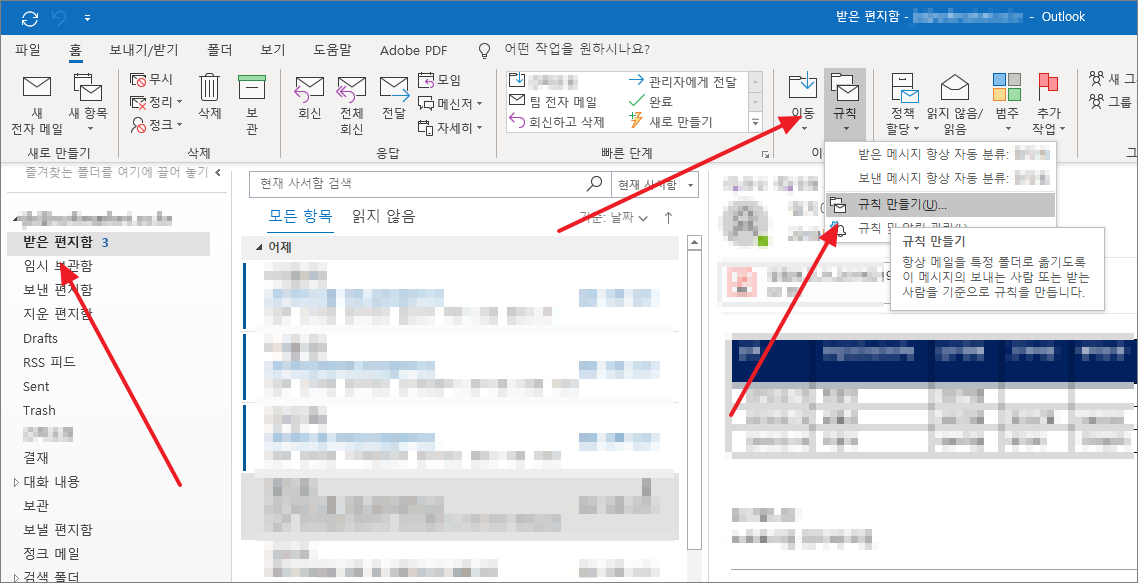
- 현재 선택되어 있는 메시지를 기준으로 간단한 규칙 만드는 창이 뜹니다. 원하는 규칙이 있다면 여기서 만들어도 됩니다.
- 다른 규칙 또는 상세한 규칙을 만들고 싶다면 [고급 옵션]을 클릭합니다.
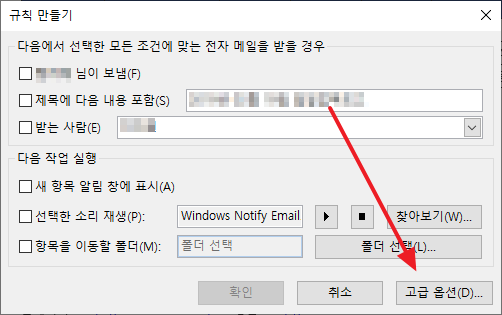
- 조건을 선택하는 창이 나옵니다.
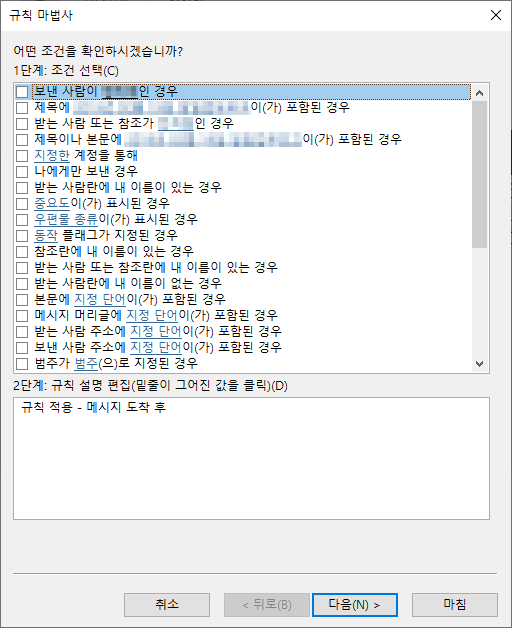
- 제목에 특정 문구가 있을 때 특정 폴더로 이동하는 규칙을 만들어보겠습니다.
- [제목에 XXX이(가) 포함된 경우]를 체크합니다. 아래에 그 조건이 추가됩니다.
- 조건에 있는 파란색 문구를 클릭하여 수정할 수 있습니다.
- 여러 개의 조건을 추가할 수 있습니다.
- 조건 추가를 마쳤으면 [다음]을 클릭합니다.
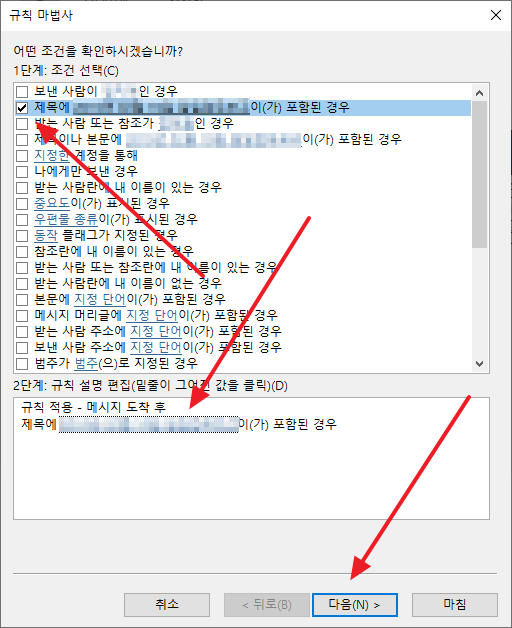
- 조건에 맞는 메시지에 대하여 어떤 작업을 할 지 정하는 창이 나옵니다.
- [지정 폴더로 이동]에 체크합니다. 아래에 동작이 추가됩니다.
- [지정]을 클릭하여 이동할 폴더를 정합니다.
- [다음]을 클릭합니다.
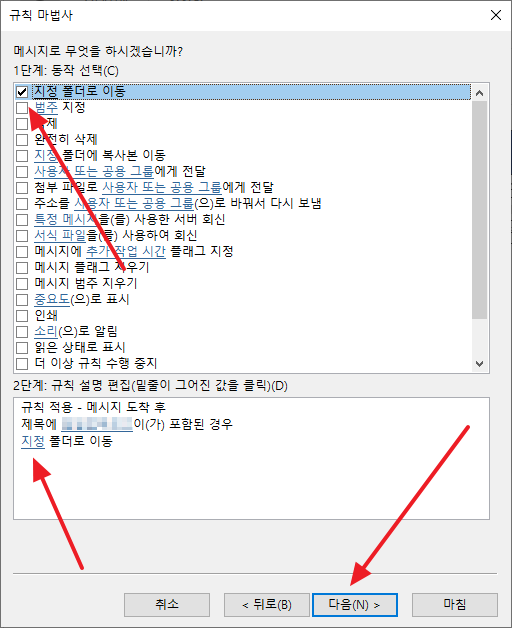
- 예외를 정하는 창이 나옵니다.
- 적절히 설정하고 [다음]을 클릭합니다.
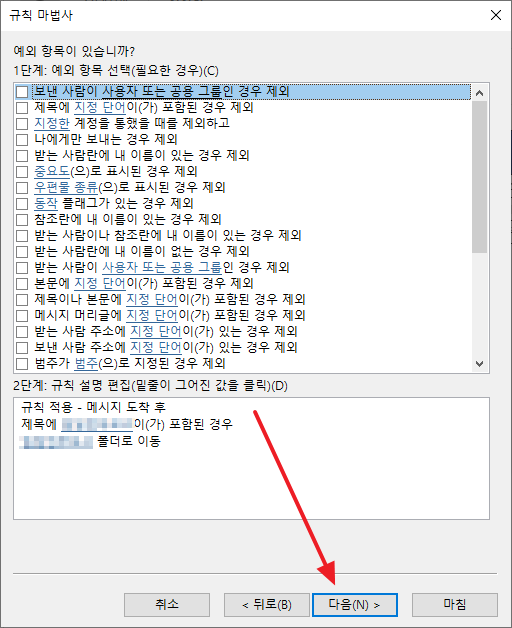
- 규칙 이름을 정합니다.
- 기존 메시지에도 규칙을 적용하고 싶다면 ["받은 편지함"에 있는 메시지에 이 규칙 지금 실행]에 체크합니다.
- [마침]을 클릭하면 규칙 설정이 끝납니다.
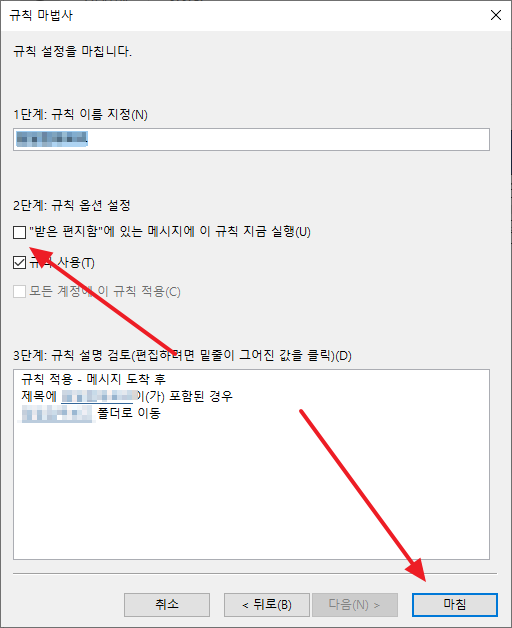
아웃룩 규칙 내보내기, 규칙 가져오기
- 상단 메뉴에 있는 [규칙]을 클릭합니다.
- 하위 메뉴에서 [규칙 및 알림 관리]를 클릭합니다.
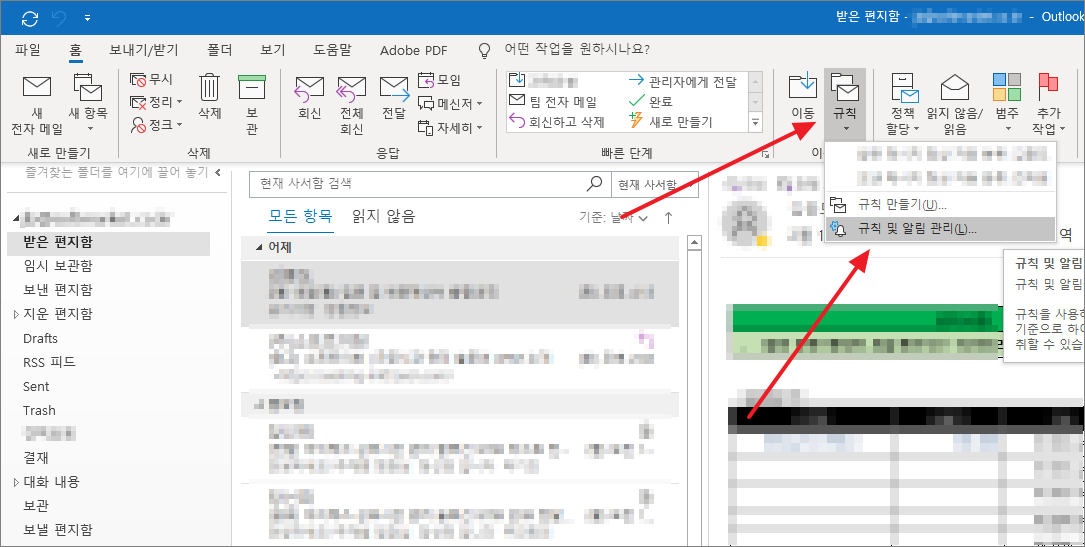
- [옵션]을 클릭합니다.
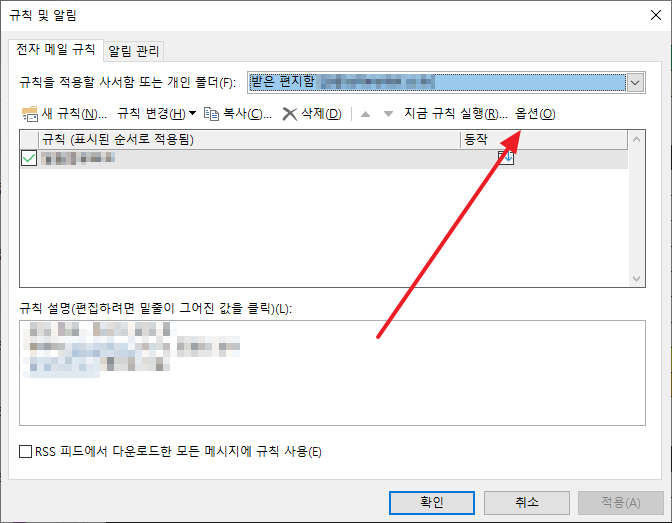
- [규칙 내보내기]로 내보내거사 [규칙 가져오기]로 가져올 수 있습니다.
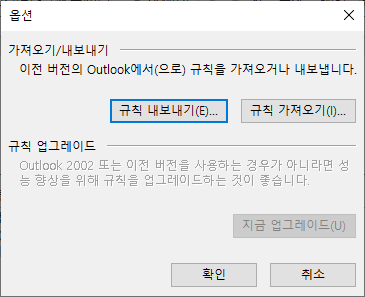
- 규칙을 내보낸 파일의 확장자는 RWZ입니다.














